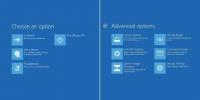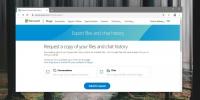كيفية تغيير المجلد الافتراضي لمستكشف ويندوز
عندما يقوم المستخدمون بتشغيل مستكشف Windows ، فإنه يفتح المجلد الافتراضي وهو مستنداتي (في Windows XP أو إصدار سابق) أو مستندات (في Windows Vista). إذا كنت تستخدم مجلدًا آخر كمجلد العمل وتحتاج إلى الوصول إلى مجلد مختلف يحفظ معظم ملفاتك أكثر من "المستندات" باستخدام مستكشف Windows ، فمن الممكن تغيير إعداد مجلد Windows Explorer الافتراضي وتعيين مجلد آخر على أنه المجلد الافتراضي بحيث يعرض Windows Explorer محتويات مجلد آخر مختلف بدلاً من مجلد "المستندات" عند بدء تشغيل "مستكشف Windows".
هنا كيف تفعلها،
انقر فوق بداية زر ، ثم انتقل إلى كل البرامجوأخيرًا مستلزمات.
أو ببساطة اكتب مستكشف Windows في ابدأ البحث إذا كنت تستخدم Windows Vista.
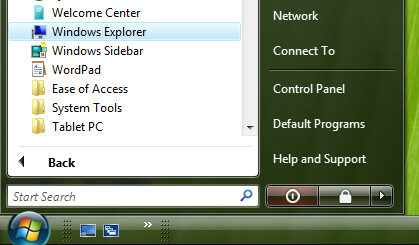
انقر بزر الماوس الأيمن على مستكشف Windows (أو اختصاره) ثم انقر فوق الخصائص.
 في مستكشف Windows الخصائص، انقر فوق الاختصار علامة التبويب إذا لم تكن هناك بالفعل.
في مستكشف Windows الخصائص، انقر فوق الاختصار علامة التبويب إذا لم تكن هناك بالفعل.
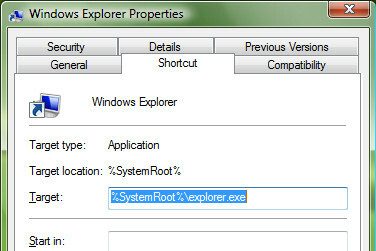
مربع النص بعد استهداف افتراضيًا ، ستعرض القيمة على النحو التالي:
٪ SystemRoot٪ \ explorer.exe
قم بتغيير معلمة مربع النص الهدف لما يلي:
٪ SystemRoot٪ \ explorer.exe / n ، / e ،
أين
يمثل المسار الكامل للمجلد الجديد الجديد الذي تريد أن يفتح Windows Explorer كمجلد افتراضي عند التشغيل. يجب عدم حذف المسافات.
على سبيل المثال ، إذا كنت تريد مستكشف Windows لإظهار المجلد C: \، يجب أن يكون مسار الهدف كما يلي:
٪ SystemRoot٪ \ explorer.exe / n و / e و C: \

أو إذا كنت تريد مستكشف Windows انتقل مباشرة إلى C: \ Games \ دليل ، يجب قراءة السطر كما يلي:
٪ SystemRoot٪ \ explorer.exe / n و / e و C: \ Games \

بعد إدخال الموقع المطلوب ، انقر فوق موافق.
تعمل هذه الحيلة على معظم أنظمة تشغيل Windows ، بما في ذلك Windows XP و Windows Vista.
آمل أن يساعدك هذا ، إذا كنت لا تزال تواجه أي مشكلة ، فلا تتردد في تدوينها في التعليقات. 🙂
بحث
المشاركات الاخيرة
كيفية التمهيد لقائمة استكشاف الأخطاء وإصلاحها على نظام التشغيل Windows 10
إذا فشل Windows 10 في البدء عدة مرات متتالية ، فسيتم نقلك في النهاي...
كيفية عمل نسخة احتياطية من محفوظات الدردشة لـ Skype UWP على Windows 10
ال لم يعد إصدار سطح المكتب من Skype متاحًا لنظام التشغيل Windows 10...
QuickPad هو Notepad مع التشفير ، وبحث Google ودعم PasteBin
لقد قمنا بتغطية عدد غير قليل من بدائل المفكرة لنظام التشغيل Windows...